Visualisaties mapen
Power BI bevat twee verschillende typen kaart visualisaties: een map voor kaarten die een vso over een geografische aanwijzen plaatst, en een vormkaart die de lijnen weschrijft van het gebied dat u wilt weergeven.
Video: visuals weergeven
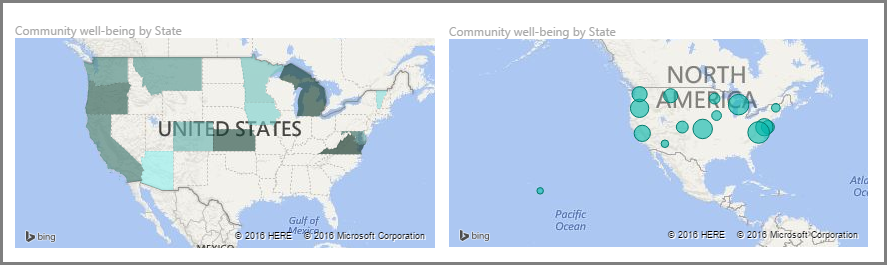
Belangrijk
Wanneer u met landen of regio's werkt, gebruikt u de afkorting van drie letters om ervoor te zorgen dat geocoderen juist werkt. Gebruik geen afkortingen van twee letters, omdat sommige landen of regio's mogelijk niet juist worden herkend.
Als u slechts afkortingen van twee letters hebt, gaat u naar dit externe blogbericht voor stappen over het koppelen van uw land- en/of regioafbrekingen van twee letters aan land- en/of regioafbrekingen van drie letters.
Kaarten voor afbeeldingen maken
Als u een outlook-kaart wilt maken, selecteert u de optie Map in het deelvenster Visualisatie. In de opties voor visualisaties voegt u een waarde toe aan de bucket als u een weergave voor een kaart wilt gebruiken.
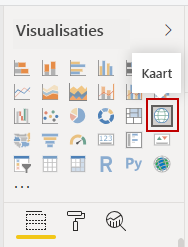
Power BI accepteert veel typen locatiewaarden. Het herkende plaatsnamen, codes van postcodes of specifieke euro's en longitje gegevens. Als u een veld aan het veld Grootte bucket u de grootte van het veld voor elke kaartlocatie wijzigen.
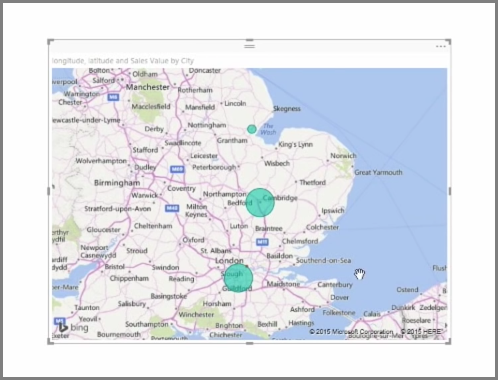
Vormkaarten maken
Als u een vormkaart wilt maken, selecteert u de optie Gevulde kaart in het visualisatievenster. Net als bij euromaps moet u een waarde toevoegen aan de locatie-bucket u deze weergave wilt gebruiken. Een veld aan de grootte-bucket u de opvulkleur wilt wijzigen.
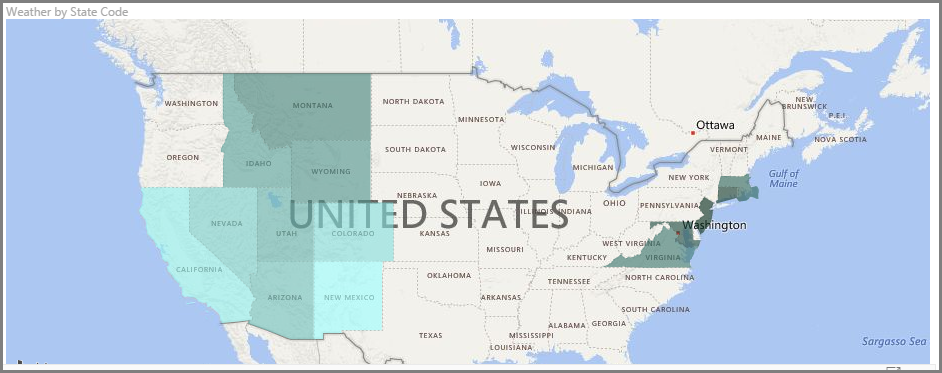
Een waarschuwingspictogram in de linkerbovenhoek van uw weergave geeft aan dat er meer locatiegegevens nodig zijn voor het nauwkeurig plotten van waarden. Dit is een veelvoorkomende probleem wanneer de gegevens in uw locatieveld dubbelleert, zoals het gebruik van een gebiedsnaam zoals Washington, waarmee een staat of een district kan worden aangegeven.
Een manier om het probleem met locatiegegevens op te lossen, is de naam van uw kolom specifieker te wijzigen, bijvoorbeeld Provincie . Een andere manier is het handmatig opnieuw instellen van de gegevenscategorie door Gegevenscategorie te selecteren op het tabblad Kolomhulpmiddelen . In de lijst met gegevenscategorie kunt u een categorie aan uw gegevens toewijzen, zoals 'Provincie' of 'Plaats'.